yasuです。
今回はWindows 11にGit for Windowsをインストールしたので、その備忘録です。
Git for Windowsダウンロード
[Download]ボタンをクリックして、インストーラーをダウンロードします。
実施した時はバージョン2.51.0のインストーラーがダウンロードできました。
インストール
ダウンロードしたインストーラーファイルをダブルクリックします。
ライセンスが表示されます。[Next]ボタンをクリックします。
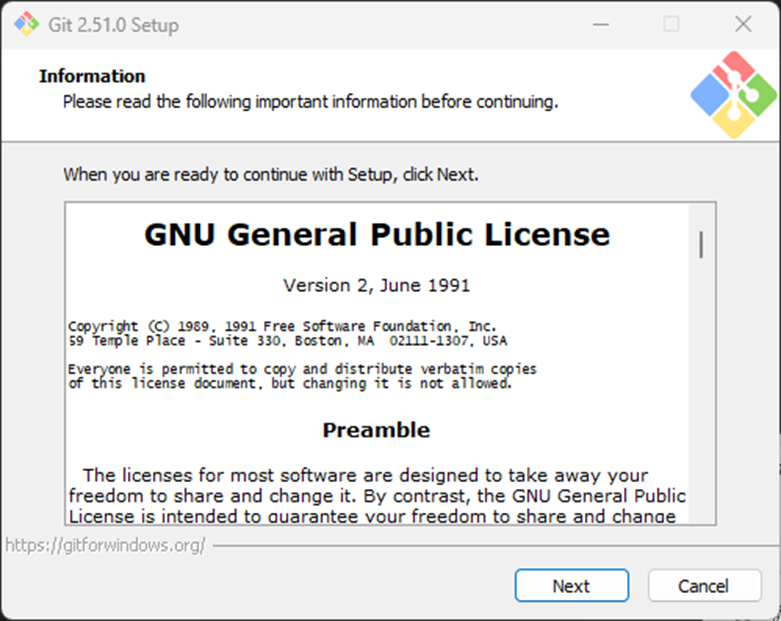
Git for Windowsをインストールするフォルダを決めたら[Next]ボタンをクリックします。
※初期値のまま[Next]しました
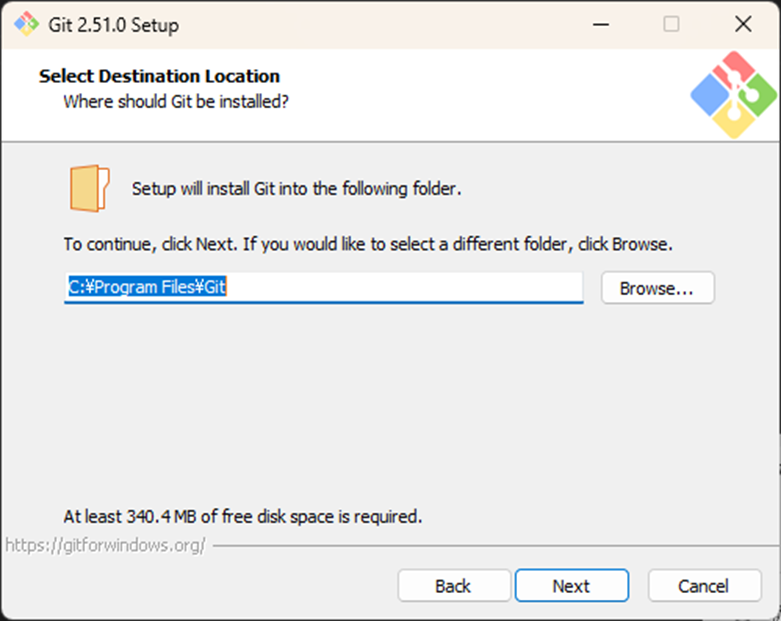
インストールするコンポーネントを選択したら[Next]ボタンをクリックします。
※初期値のまま[Next]しました
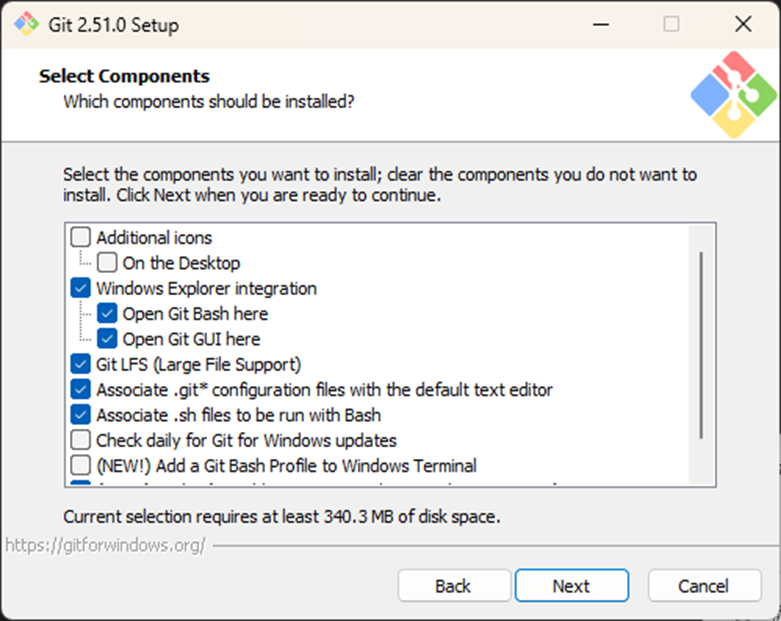
スタートメニューのフォルダ名を設定したら[Next]ボタンをクリックします。
※初期値のまま[Next]しました
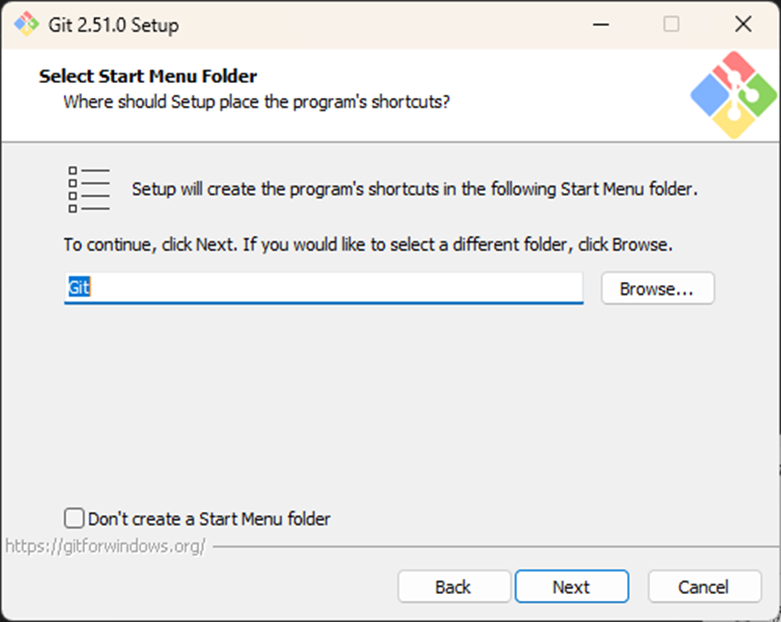
Gitで利用するデフォルトエディタを選択したら[Next]ボタンをクリックします。
※初期値の「Use Vim (the ubiquitous text editor) as Git’s default editor」を選択して[Next]しました
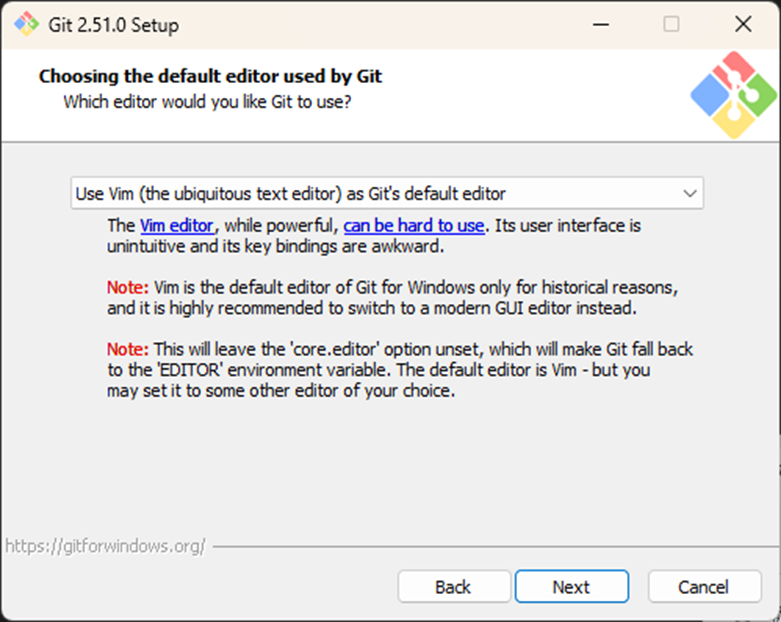
最初のブランチ名をどうするか設定して[Next]をクリックします。
Let Git decide
最初のブランチ名は「master」。
Override the default branch name for new repositories
最初のブランチ名は任意の名前が指定できます。
※[Override the default branch name for new repositories]を選択し名前は「main」のまま[Next]しました
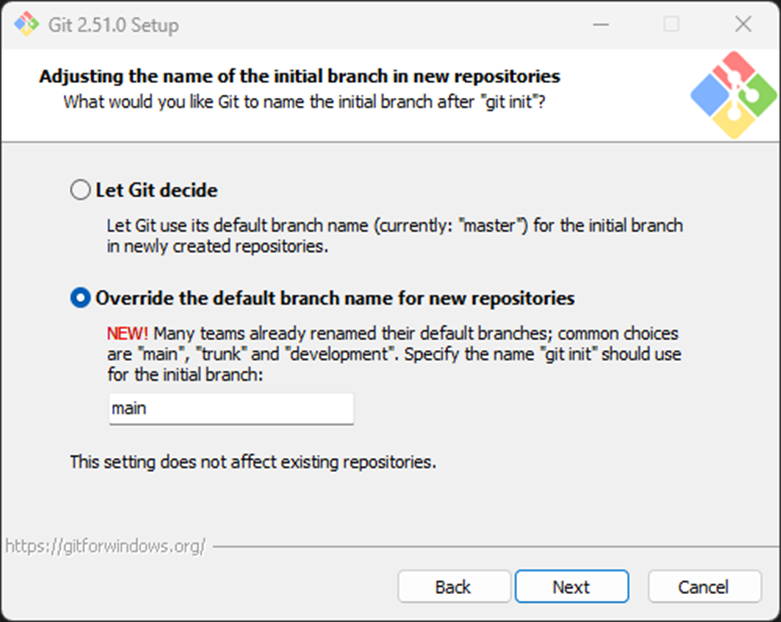
環境変数「PATH」の設定を決めて[Next]ボタンをクリックします。
Use Git from Git Bash only
「PATH」の変更をしません。
Git from the command line and also from 3rd-party software
「PATH」に最小限のGitラッパーを追加します。
Use Git and optional Unix tools from the Command Prompt
「PATH」にGitとUnixツールの両方が追加され、findやsortなどWindows標準のコマンドが上書きされます
※[Git from the command line adn also from 3rd-parth software]を選択して[Next]しました
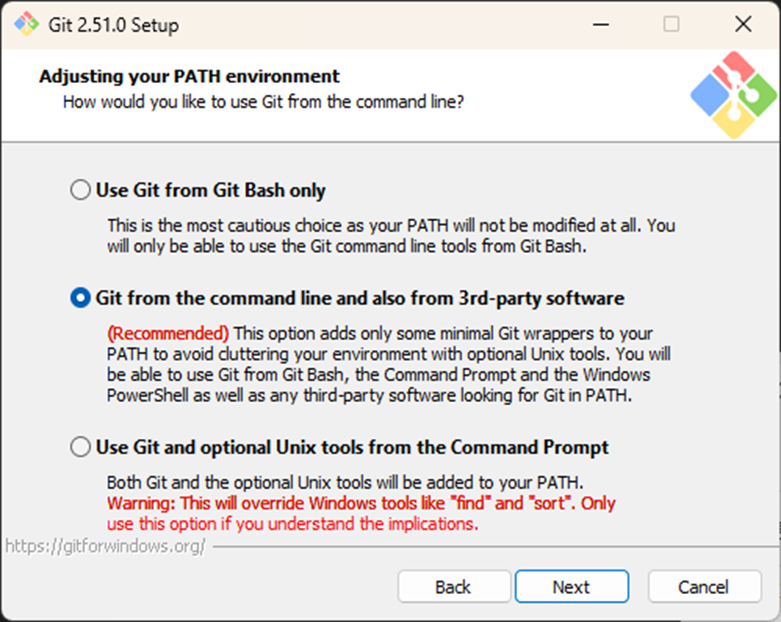
SSHの選択をして[Next]ボタンをクリックします。
Use bundled OpenSSH
Gitに付属するssh.exeを利用します。
Use external OpenSSH
外部のssh.exeを使用します(Gitに付属するssh.exeはインストールしない)。
※[Use bundled OpenSSH]を選択して[Next]しました
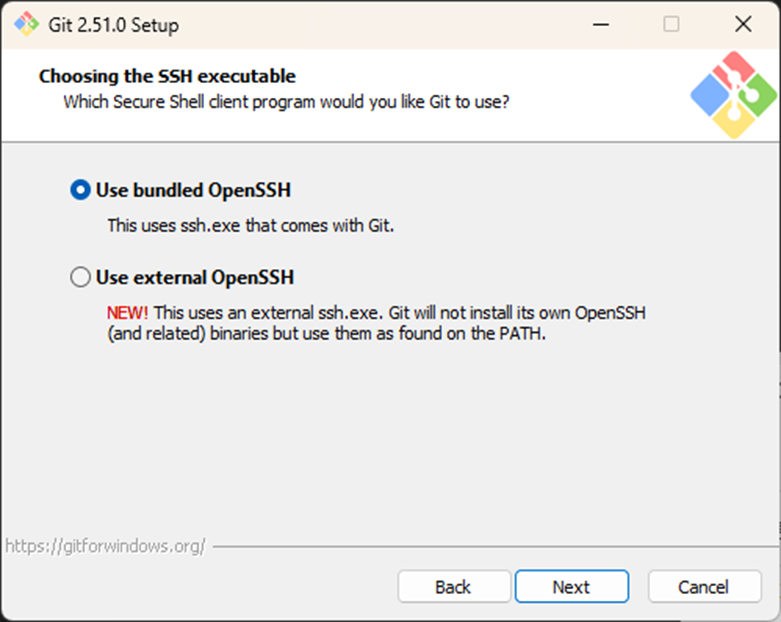
GitがHTTPS接続でリモートリポジトリと通信する際に使用するSSL/TLSライブラリを選択し[Next]ボタンをクリックします。
Use the OpenSSL library
OpenSSHライブラリのca-bundle.crtファイルを使用してサーバー証明書の検証を行う。
Use the native Windows Secure Channel library
Windows証明書ストアを使用してサーバー証明書の検証を行う。
※[Use the OpenSSL library]を選択して[Next]しました
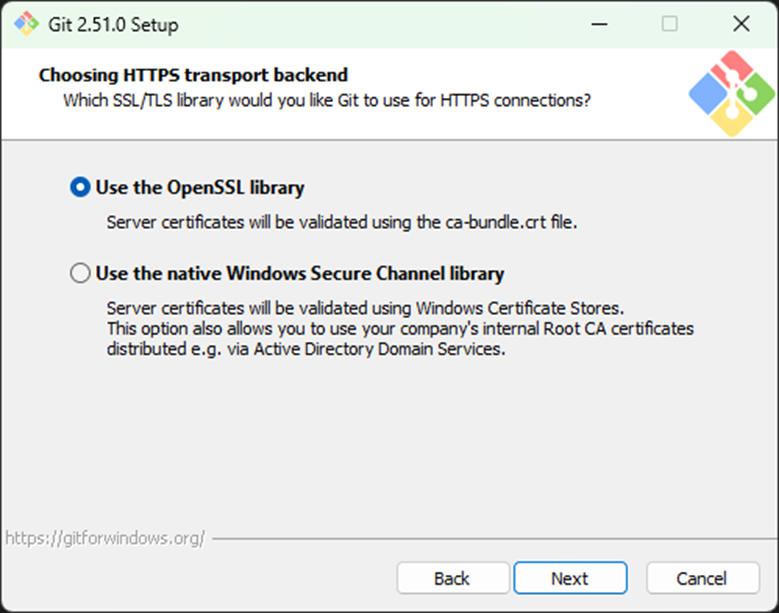
行末変換の設定を指定して[Next]ボタンをクリックします。
Checkout Windows-style, commit Unix-Style line endings
テキストファイルをチェックアウトする際にLFをCRLFに変換し、コミットする際には、CRLFがLFに変換される。
クロスプラットフォームプロジェクトの場合、Windowsではこれが推奨設定。
Checkout as-is, commit Unix-style line endings
テキストファイルをチェックアウト時に変換せず、コミットする際、CRLFはLFに変換される。
クロスプラットフォームプロジェクトの場合、Unixではこれが推奨設定。
Checkout as-is, commit as-is
テキストファイルをチェックアウトまたはコミット時に変換を行わない。
クロスプラットフォームプロジェクトでは推奨されない。
※[Checkout as-is, commit as-is]を選択して[Next]しました
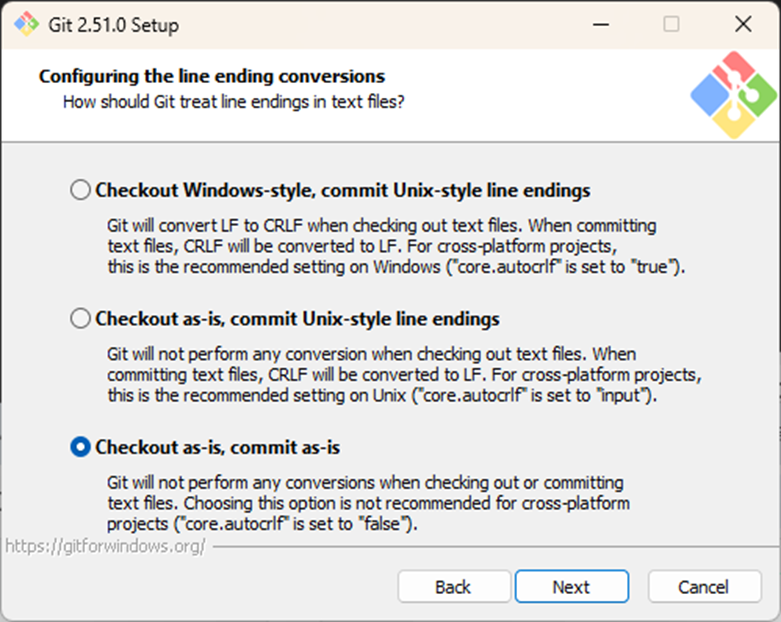
Git Bashで利用するターミナルを選択して[Next]ボタンをクリックします。
Use MinTTY (the default terminal of MSYS2)
ターミナルエミュレータに「MinTTY」を使用します。
Use Windows’ default console window
ターミナルエミュレータにWindowsのコンソールウィンドウを使用します。
※[Use MinTTY (the default terminal of MSYS2)]を選択して[Next]しました
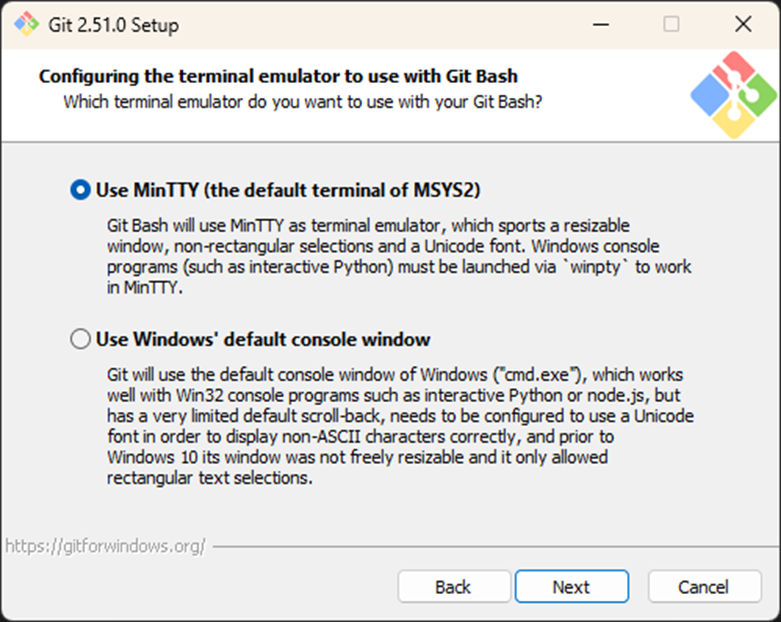
“git pull”時の挙動を選択して[Next]ボタンをクリックします。
Fast-forward of merge
可能であればFast-forwardを、そうでない場合はマージコミットします。
Rebase
rebaseします。
リベースするローカルコミットがない場合、fast-forwardと同等です。
Only ever fast-forward
常にFast-forwardし、Fast-forwadできない場合はエラーになります。
”git pull”の標準的な動作です。
※[Fast-forward of merge]を選択して[Next]しました
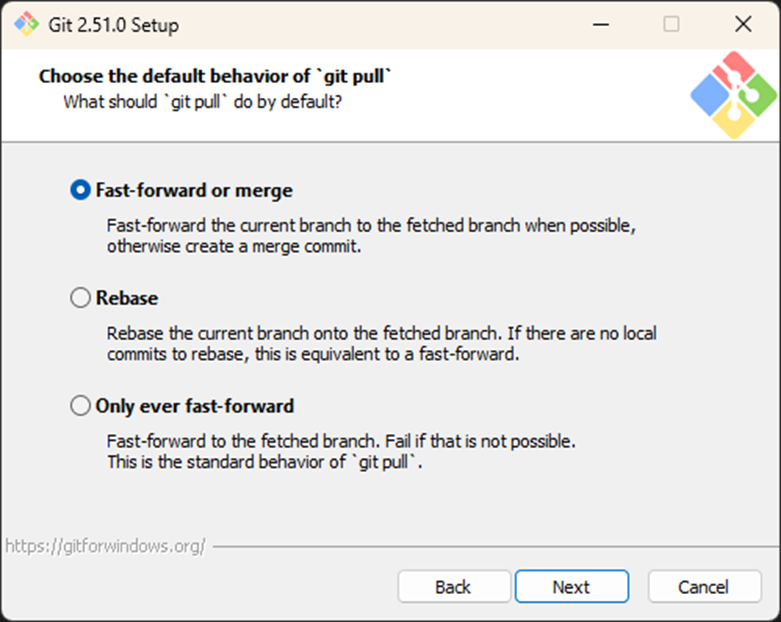
リモートリポジトリアクセス時に認証情報の管理方法を選択して[Next]ボタンをクリックします。
Git Credential Manager
クロスプラットフォームの認証情報マネージャーを利用します。
None
認証情報マネージャーは利用しません。
※[Git Credential Manager]を選択して[Next]しました
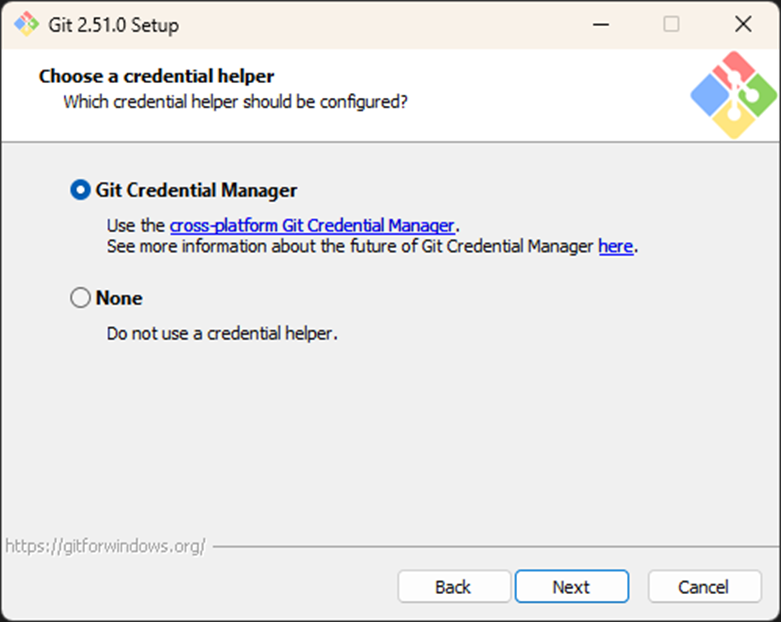
追加オプションを選択して[Install]ボタンをクリックします。
Enable file system caching
特定の操作では、ファイルシステムのデータが一括で読み込まれ、メモリにキャッシュされます。
パフォーマンスが向上します。
Enable symbolic links
シンボリックリンクを有効にします。
※[Enable file system caching]のみチェックを付けて[Install]しました
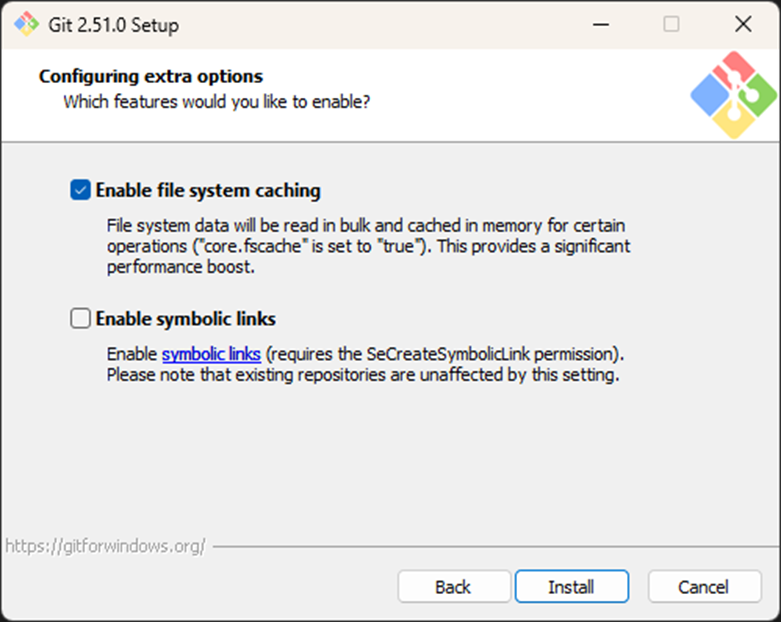
Gitのインストールが始まりますので、しばし待ちます。
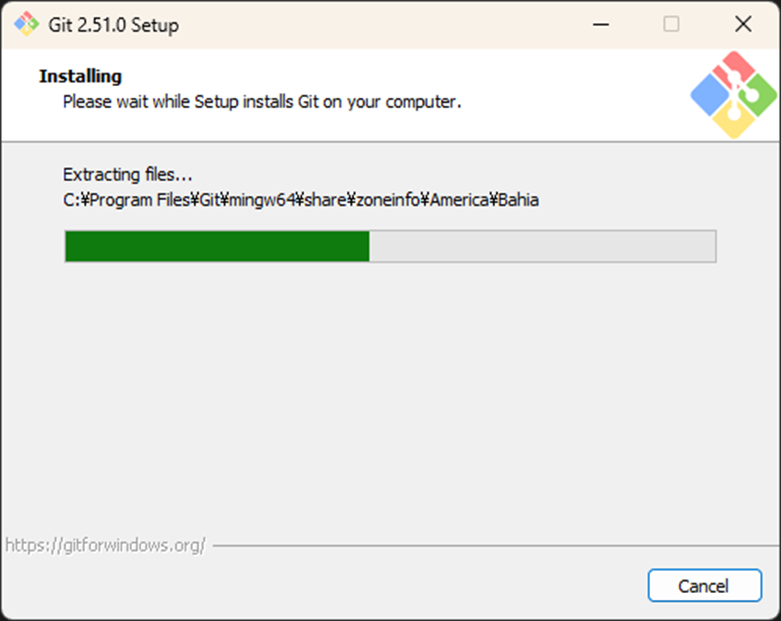
インストールが完了したら、[Finish]ボタンをクリックして終了です。
Launch Git Bash
Got Bashを起動します。
View Release Note
リリースノートを表示します。
※どちらもチェックせず[Finish]しました
「Windows 11にGit for Windowsをインストール」への1件のフィードバック